湖北广电九联HDC-2100K安装第三方软件教程:
步骤如下:
1、首先感谢下智能电视网用户857563252a的帖子分享wkyk.apk(悟空遥控广电版)(智能电视网友贴),分享的root工具(智能电视网友贴)帖子第16楼,在本站下载一个re文件管理器.apk下载备用;
2、准备U盘一个,将adb工具(点此下载)提取码:w20z,下载后,解压,将上面的wkyk.apk;root工具内所有文件;re文件管理器.apk,全部复制到ADB工具同一目录下;
3、将U盘插入2100K设备,在界面选择媒体播放器,进去选择安装本地app,选择wkyk.apk(悟空遥控广电版)进行安装(仅仅安装这一个就好,也只能安装这个);
4、安装后,退出到主界面,选择打开悟空遥控(通过界面上图标或者应用界面下的我的应用图标);
5、在盒子设置界面的网络配置下,连接wifi,手机下载悟空遥控器app,保证手机wifi和盒子在同一网络;
6、在手机悟空遥控器界面上,连接TV,之后选择系统设置,OK的话,电视画面会进入安卓设备界面,选择开发者选项,打开USB调试开关(根据高人指示,即使默认开关打开了,也要再次关闭和打开一次);
------------------------------下面电脑上操作-------------------------------
7、在上述的ADB工具目录文件夹上,按住shift键,右键选择在此处打开powershell窗口,进入命令行界面后,输入cmd回车,正式开始按照高人指点步骤破解(下面的输入命令请按照所述输入即可,有空格输入错误请查看参考图片);
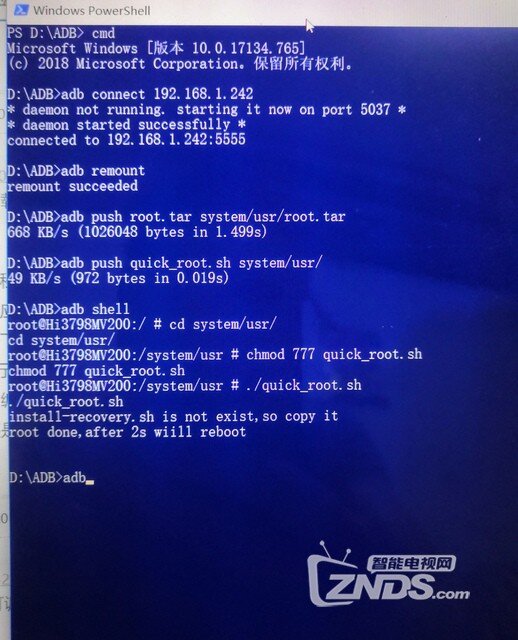
8、输入 adb connect 192.168.xx.xx(此处为记录的盒子的IP地址),连接成功有提示
9、输入 adb remount
10、输入 adb push root.tar system/usr/root.tar
11、输入 adb push quick_root.sh system/usr/root.tar
12、输入 adb shell
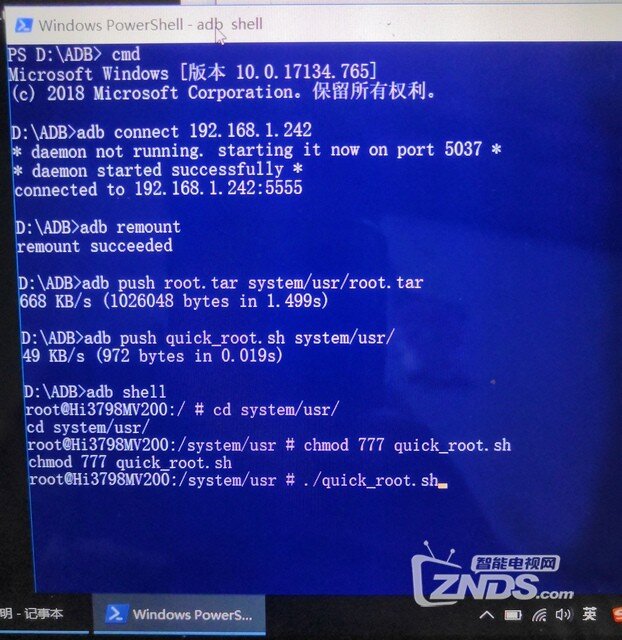
13、输入 cd system/usr/
14、输入 chmod 777 quick_root.sh
15、输入 ./quick_root.sh (注意:前面有个 “.” )
16、自动开始root, root成功后,几秒后盒子会自动重启
17 、再次重复6~8项操作,电脑连接上盒子
18 、输入 adb push reXXXX.apk data/app/ (reXXXX.apk是你下载的完整app文件名) 将re管理器安装到盒子,完成后,可以在盒子界面,应用-我的应用中看到安装好的re管理器;
19、后续有2中安装第3方app的方式,①每次按照上述方法,连接盒子调试模式,每个应用从电脑push安装;②安装re管理器后,直接使用U盘,将app复制后安装;建议大家使用第②中方式,方便多了;
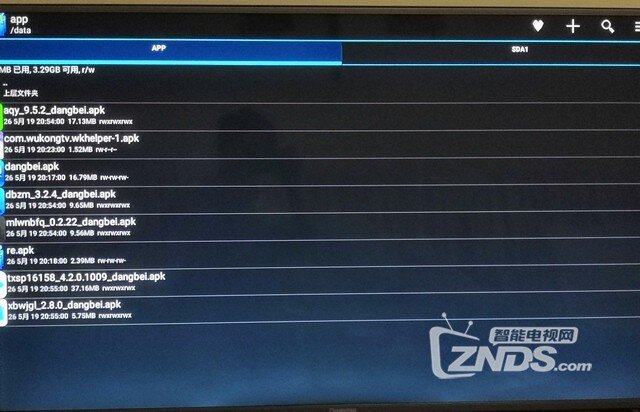
20、后续将所需要安装的app从当贝市场下载后,放到u盘,使用re管理器将app从u盘(SDA1目录)复制到data\app\目录下,之后打开盒子应用-我的应用,就可以看见所以app安装完成(app一次安装多了,需要过一会儿才在我的应用下显示,切换菜单,刷新下就好);
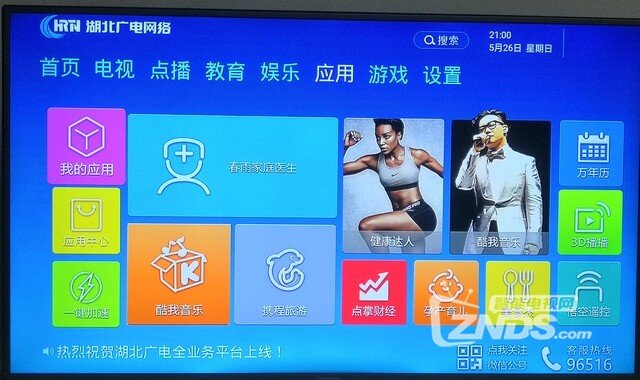
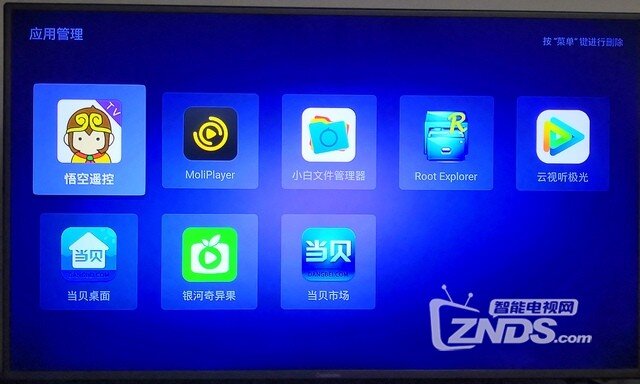
21、可以安装当贝桌面后,就可以在广电原界面和当贝桌面切换使用,更方便使用;
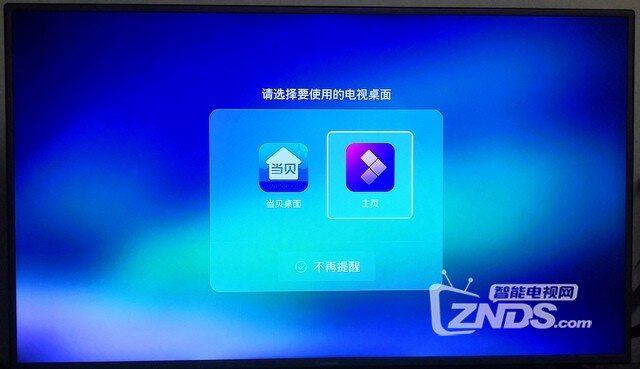
教程就此结束,以上教程基于九联2100K的设备,系统版本号见下图(破解有风险,出现任何问题导致设备损坏,概不负责!)
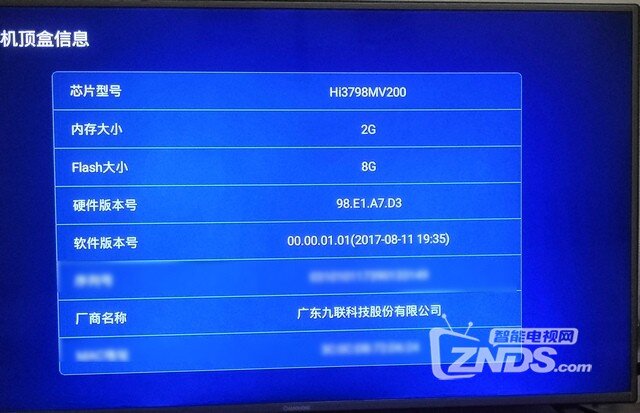
推荐:使用当贝激光投影X5S,激光投影标杆,更小、更亮、更强;高端院线级ALPD激光技术,高清无散斑,2800CVIA超高亮度,画质通透;4+64GB的满血大存储,全新旗舰MT9679芯片,性能全面升级!京东链接:https://jd.dangbei.com/x5s.html
步骤如下:
1、首先感谢下智能电视网用户857563252a的帖子分享wkyk.apk(悟空遥控广电版)(智能电视网友贴),分享的root工具(智能电视网友贴)帖子第16楼,在本站下载一个re文件管理器.apk下载备用;
2、准备U盘一个,将adb工具(点此下载)提取码:w20z,下载后,解压,将上面的wkyk.apk;root工具内所有文件;re文件管理器.apk,全部复制到ADB工具同一目录下;
3、将U盘插入2100K设备,在界面选择媒体播放器,进去选择安装本地app,选择wkyk.apk(悟空遥控广电版)进行安装(仅仅安装这一个就好,也只能安装这个);
4、安装后,退出到主界面,选择打开悟空遥控(通过界面上图标或者应用界面下的我的应用图标);
5、在盒子设置界面的网络配置下,连接wifi,手机下载悟空遥控器app,保证手机wifi和盒子在同一网络;
6、在手机悟空遥控器界面上,连接TV,之后选择系统设置,OK的话,电视画面会进入安卓设备界面,选择开发者选项,打开USB调试开关(根据高人指示,即使默认开关打开了,也要再次关闭和打开一次);
------------------------------下面电脑上操作-------------------------------
7、在上述的ADB工具目录文件夹上,按住shift键,右键选择在此处打开powershell窗口,进入命令行界面后,输入cmd回车,正式开始按照高人指点步骤破解(下面的输入命令请按照所述输入即可,有空格输入错误请查看参考图片);
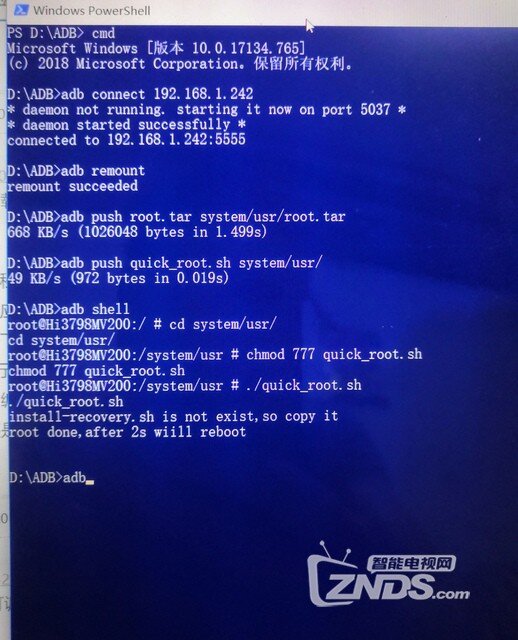
8、输入 adb connect 192.168.xx.xx(此处为记录的盒子的IP地址),连接成功有提示
9、输入 adb remount
10、输入 adb push root.tar system/usr/root.tar
11、输入 adb push quick_root.sh system/usr/root.tar
12、输入 adb shell
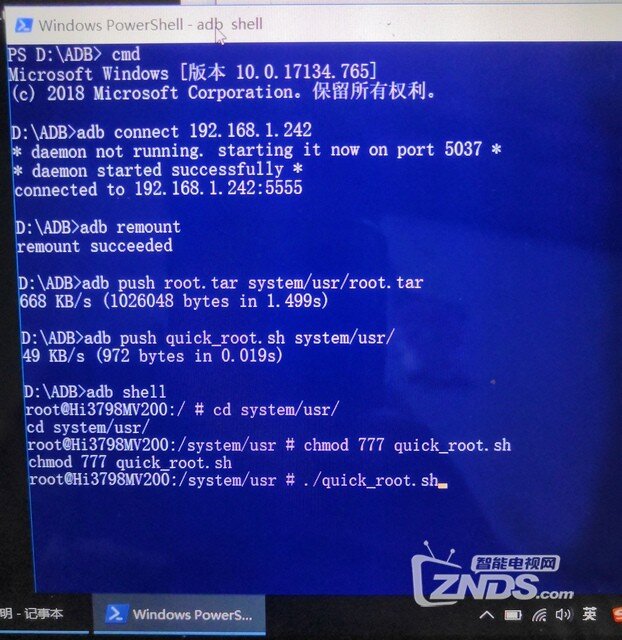
13、输入 cd system/usr/
14、输入 chmod 777 quick_root.sh
15、输入 ./quick_root.sh (注意:前面有个 “.” )
16、自动开始root, root成功后,几秒后盒子会自动重启
17 、再次重复6~8项操作,电脑连接上盒子
18 、输入 adb push reXXXX.apk data/app/ (reXXXX.apk是你下载的完整app文件名) 将re管理器安装到盒子,完成后,可以在盒子界面,应用-我的应用中看到安装好的re管理器;
19、后续有2中安装第3方app的方式,①每次按照上述方法,连接盒子调试模式,每个应用从电脑push安装;②安装re管理器后,直接使用U盘,将app复制后安装;建议大家使用第②中方式,方便多了;
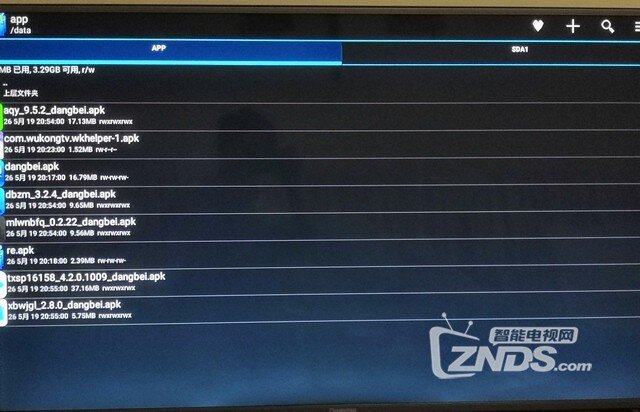
20、后续将所需要安装的app从当贝市场下载后,放到u盘,使用re管理器将app从u盘(SDA1目录)复制到data\app\目录下,之后打开盒子应用-我的应用,就可以看见所以app安装完成(app一次安装多了,需要过一会儿才在我的应用下显示,切换菜单,刷新下就好);
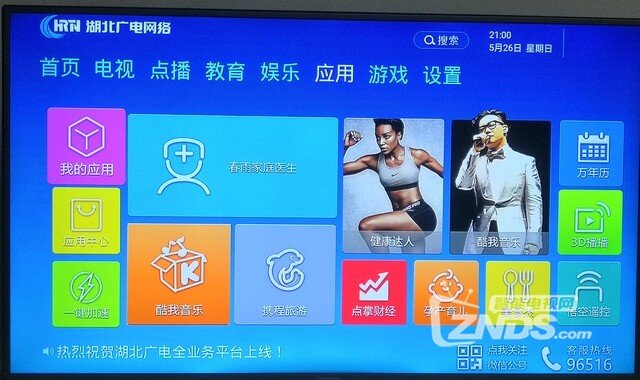
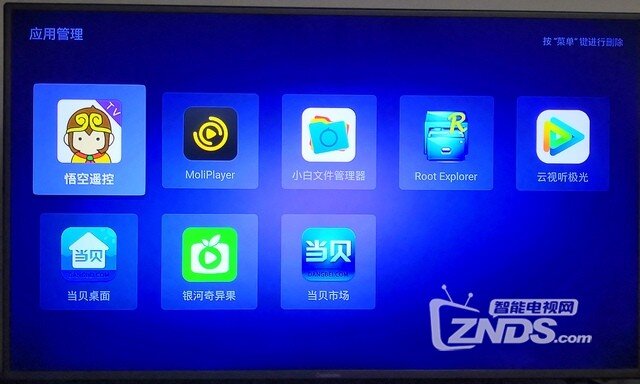
21、可以安装当贝桌面后,就可以在广电原界面和当贝桌面切换使用,更方便使用;
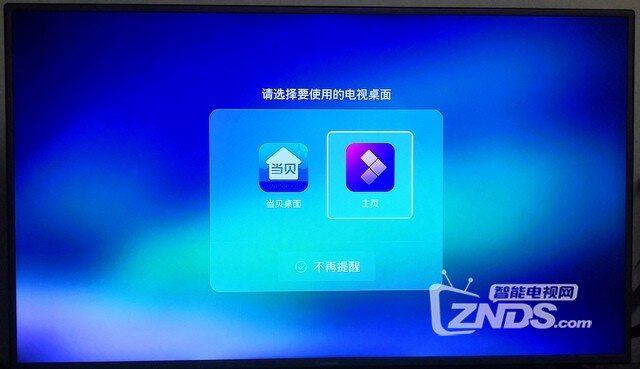
教程就此结束,以上教程基于九联2100K的设备,系统版本号见下图(破解有风险,出现任何问题导致设备损坏,概不负责!)
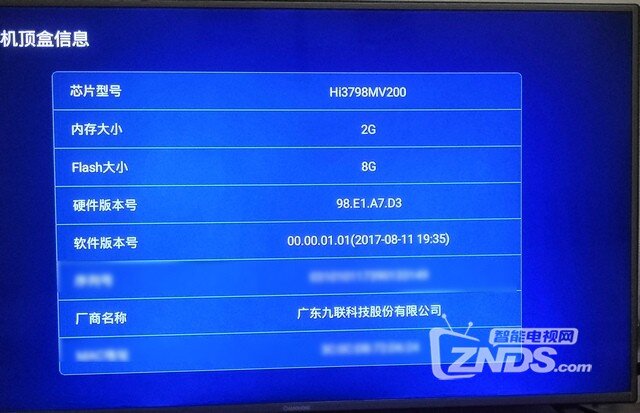
推荐:使用当贝激光投影X5S,激光投影标杆,更小、更亮、更强;高端院线级ALPD激光技术,高清无散斑,2800CVIA超高亮度,画质通透;4+64GB的满血大存储,全新旗舰MT9679芯片,性能全面升级!京东链接:https://jd.dangbei.com/x5s.html
湖北广电九联HDC-2100K安装第三方软件教程:
步骤如下:
1、首先感谢下智能电视网用户857563252a的帖子分享wkyk.apk(悟空遥控广电版)(智能电视网友贴),分享的root工具(智能电视网友贴)帖子第16楼,在本站下载一个re文件管理器.apk下载备用;
2、准备U盘一个,将adb工具(点此下载)提取码:w20z,下载后,解压,将上面的wkyk.apk;root工具内所有文件;re文件管理器.apk,全部复制到ADB工具同一目录下;
3、将U盘插入2100K设备,在界面选择媒体播放器,进去选择安装本地app,选择wkyk.apk(悟空遥控广电版)进行安装(仅仅安装这一个就好,也只能安装这个);
4、安装后,退出到主界面,选择打开悟空遥控(通过界面上图标或者应用界面下的我的应用图标);
5、在盒子设置界面的网络配置下,连接wifi,手机下载悟空遥控器app,保证手机wifi和盒子在同一网络;
6、在手机悟空遥控器界面上,连接TV,之后选择系统设置,OK的话,电视画面会进入安卓设备界面,选择开发者选项,打开USB调试开关(根据高人指示,即使默认开关打开了,也要再次关闭和打开一次);
------------------------------下面电脑上操作-------------------------------
7、在上述的ADB工具目录文件夹上,按住shift键,右键选择在此处打开powershell窗口,进入命令行界面后,输入cmd回车,正式开始按照高人指点步骤破解(下面的输入命令请按照所述输入即可,有空格输入错误请查看参考图片);
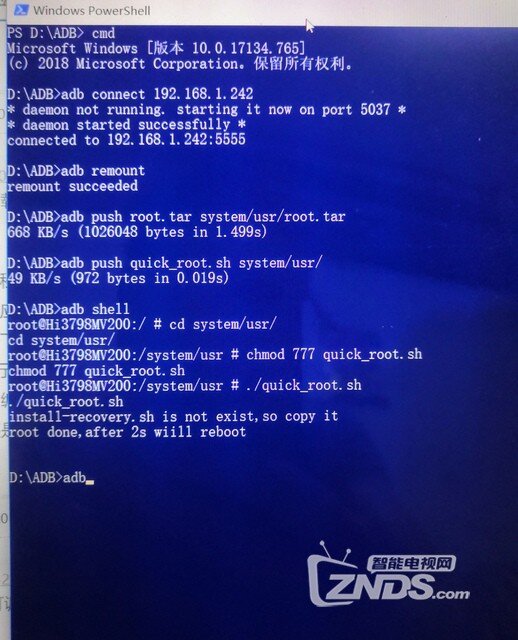
8、输入 adb connect 192.168.xx.xx(此处为记录的盒子的IP地址),连接成功有提示
9、输入 adb remount
10、输入 adb push root.tar system/usr/root.tar
11、输入 adb push quick_root.sh system/usr/root.tar
12、输入 adb shell
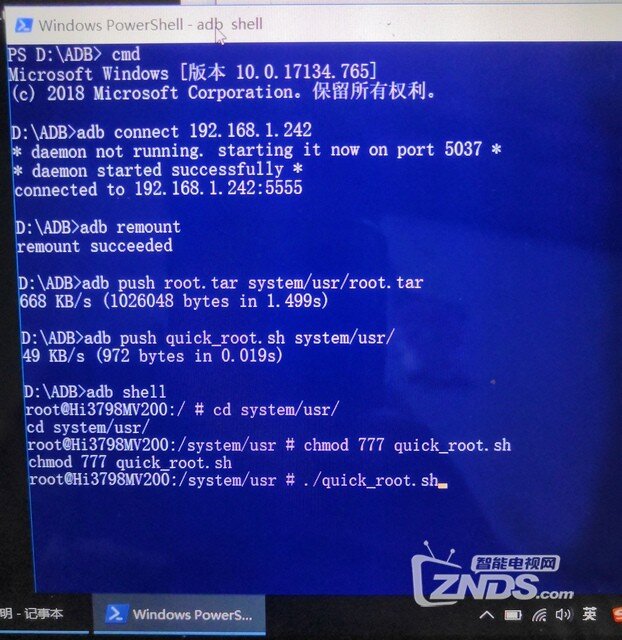
13、输入 cd system/usr/
14、输入 chmod 777 quick_root.sh
15、输入 ./quick_root.sh (注意:前面有个 “.” )
16、自动开始root, root成功后,几秒后盒子会自动重启
17 、再次重复6~8项操作,电脑连接上盒子
18 、输入 adb push reXXXX.apk data/app/ (reXXXX.apk是你下载的完整app文件名) 将re管理器安装到盒子,完成后,可以在盒子界面,应用-我的应用中看到安装好的re管理器;
19、后续有2中安装第3方app的方式,①每次按照上述方法,连接盒子调试模式,每个应用从电脑push安装;②安装re管理器后,直接使用U盘,将app复制后安装;建议大家使用第②中方式,方便多了;
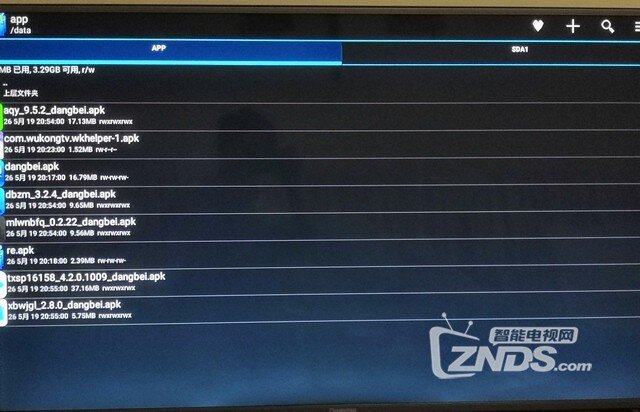
20、后续将所需要安装的app从当贝市场下载后,放到u盘,使用re管理器将app从u盘(SDA1目录)复制到data\app\目录下,之后打开盒子应用-我的应用,就可以看见所以app安装完成(app一次安装多了,需要过一会儿才在我的应用下显示,切换菜单,刷新下就好);
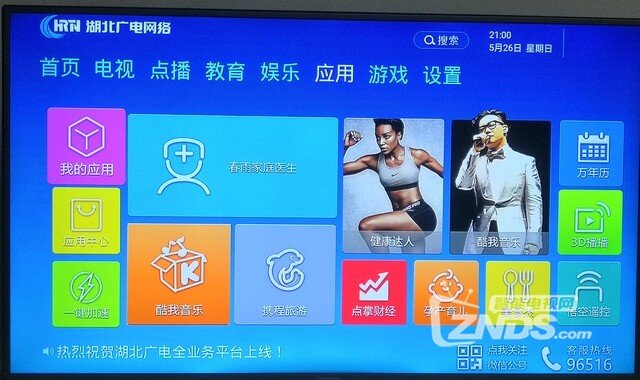
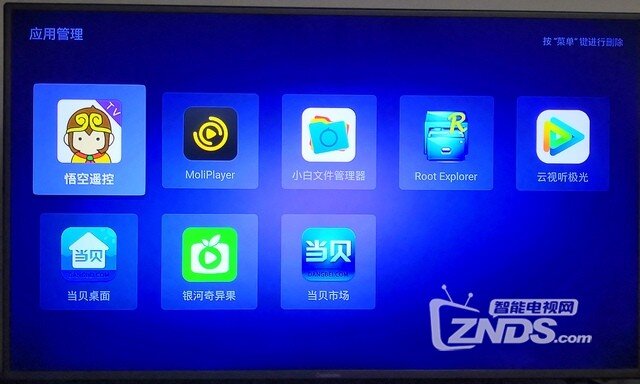
21、可以安装当贝桌面后,就可以在广电原界面和当贝桌面切换使用,更方便使用;
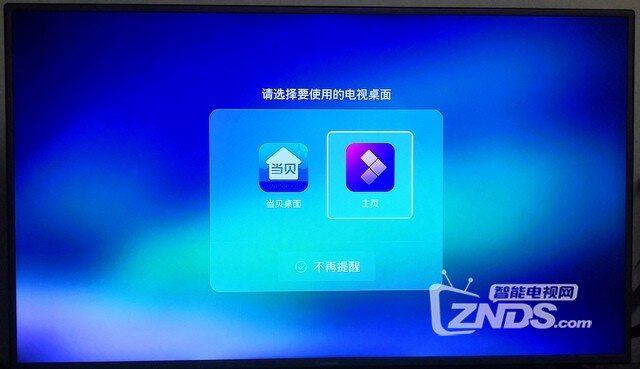
教程就此结束,以上教程基于九联2100K的设备,系统版本号见下图(破解有风险,出现任何问题导致设备损坏,概不负责!)
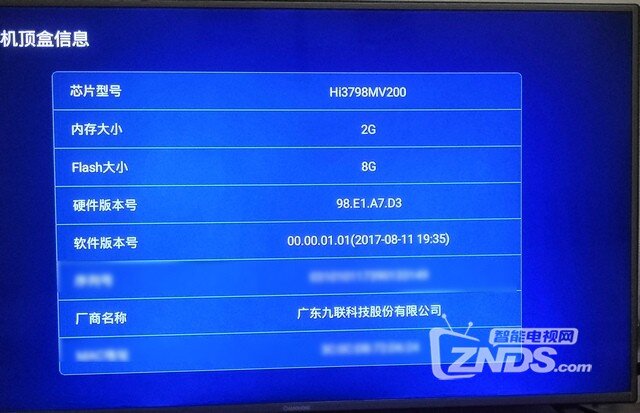
推荐:使用当贝投影F5,不限制软件安装,想看啥就看啥,当贝OS系统轻、快、自由,丝滑畅快体验!2800ANSI流明,白天也能看得清,4G+64G超大存储,300英寸巨幕影院,震撼的观影享受。京东链接:https://jd.dangbei.com/f5.html
步骤如下:
1、首先感谢下智能电视网用户857563252a的帖子分享wkyk.apk(悟空遥控广电版)(智能电视网友贴),分享的root工具(智能电视网友贴)帖子第16楼,在本站下载一个re文件管理器.apk下载备用;
2、准备U盘一个,将adb工具(点此下载)提取码:w20z,下载后,解压,将上面的wkyk.apk;root工具内所有文件;re文件管理器.apk,全部复制到ADB工具同一目录下;
3、将U盘插入2100K设备,在界面选择媒体播放器,进去选择安装本地app,选择wkyk.apk(悟空遥控广电版)进行安装(仅仅安装这一个就好,也只能安装这个);
4、安装后,退出到主界面,选择打开悟空遥控(通过界面上图标或者应用界面下的我的应用图标);
5、在盒子设置界面的网络配置下,连接wifi,手机下载悟空遥控器app,保证手机wifi和盒子在同一网络;
6、在手机悟空遥控器界面上,连接TV,之后选择系统设置,OK的话,电视画面会进入安卓设备界面,选择开发者选项,打开USB调试开关(根据高人指示,即使默认开关打开了,也要再次关闭和打开一次);
------------------------------下面电脑上操作-------------------------------
7、在上述的ADB工具目录文件夹上,按住shift键,右键选择在此处打开powershell窗口,进入命令行界面后,输入cmd回车,正式开始按照高人指点步骤破解(下面的输入命令请按照所述输入即可,有空格输入错误请查看参考图片);
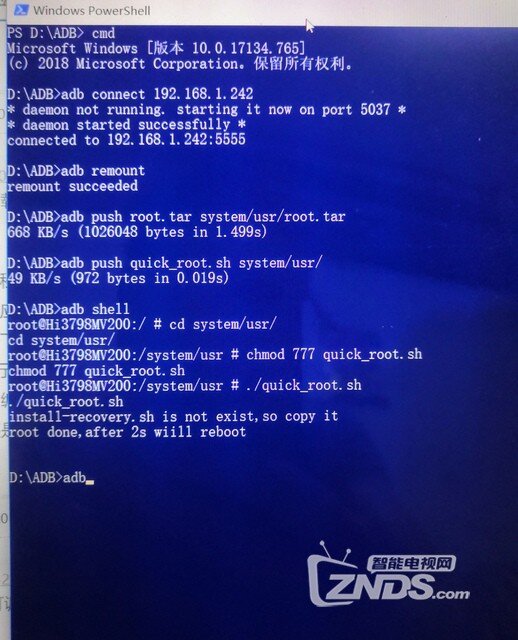
8、输入 adb connect 192.168.xx.xx(此处为记录的盒子的IP地址),连接成功有提示
9、输入 adb remount
10、输入 adb push root.tar system/usr/root.tar
11、输入 adb push quick_root.sh system/usr/root.tar
12、输入 adb shell
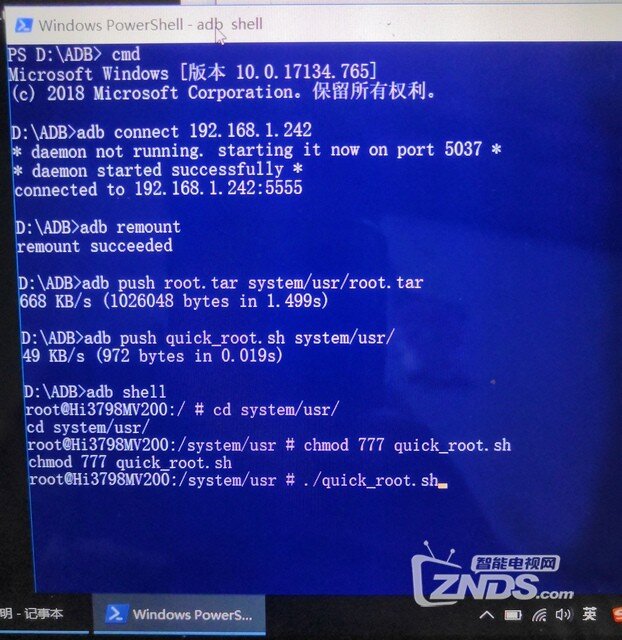
13、输入 cd system/usr/
14、输入 chmod 777 quick_root.sh
15、输入 ./quick_root.sh (注意:前面有个 “.” )
16、自动开始root, root成功后,几秒后盒子会自动重启
17 、再次重复6~8项操作,电脑连接上盒子
18 、输入 adb push reXXXX.apk data/app/ (reXXXX.apk是你下载的完整app文件名) 将re管理器安装到盒子,完成后,可以在盒子界面,应用-我的应用中看到安装好的re管理器;
19、后续有2中安装第3方app的方式,①每次按照上述方法,连接盒子调试模式,每个应用从电脑push安装;②安装re管理器后,直接使用U盘,将app复制后安装;建议大家使用第②中方式,方便多了;
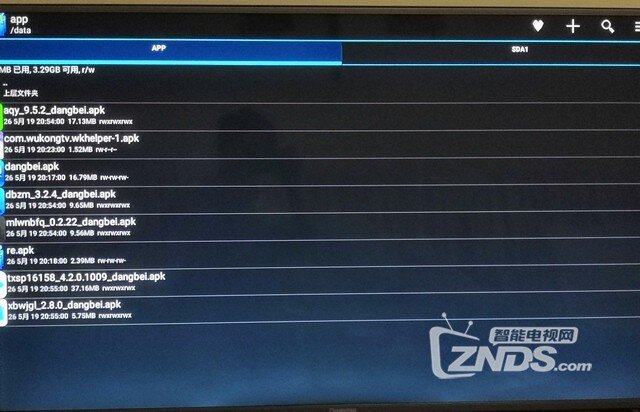
20、后续将所需要安装的app从当贝市场下载后,放到u盘,使用re管理器将app从u盘(SDA1目录)复制到data\app\目录下,之后打开盒子应用-我的应用,就可以看见所以app安装完成(app一次安装多了,需要过一会儿才在我的应用下显示,切换菜单,刷新下就好);
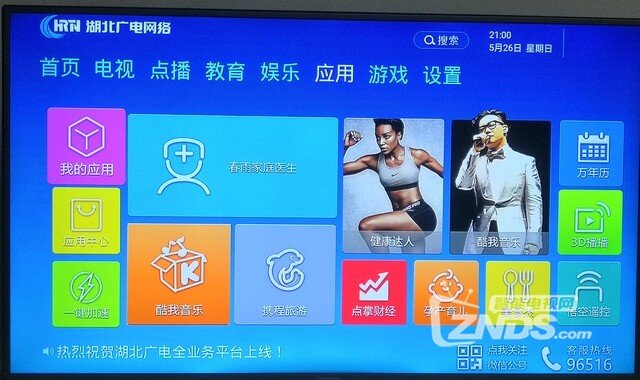
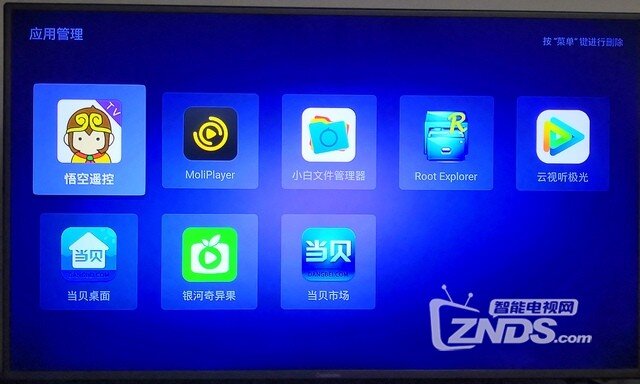
21、可以安装当贝桌面后,就可以在广电原界面和当贝桌面切换使用,更方便使用;
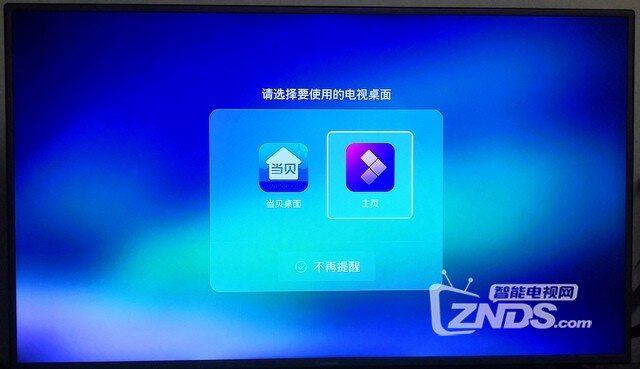
教程就此结束,以上教程基于九联2100K的设备,系统版本号见下图(破解有风险,出现任何问题导致设备损坏,概不负责!)
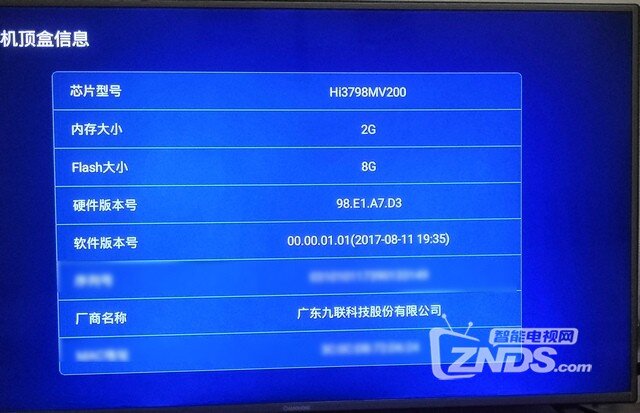
推荐:使用当贝投影F5,不限制软件安装,想看啥就看啥,当贝OS系统轻、快、自由,丝滑畅快体验!2800ANSI流明,白天也能看得清,4G+64G超大存储,300英寸巨幕影院,震撼的观影享受。京东链接:https://jd.dangbei.com/f5.html